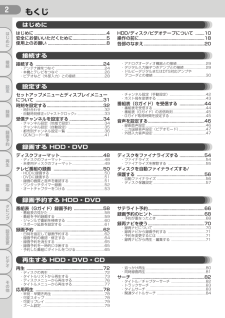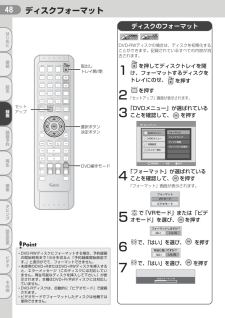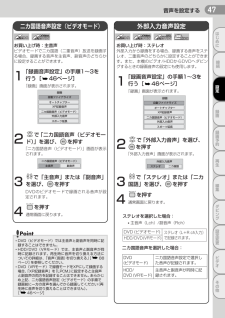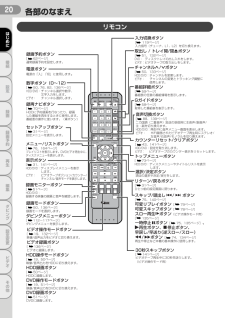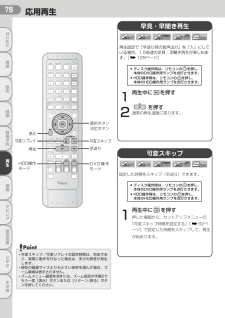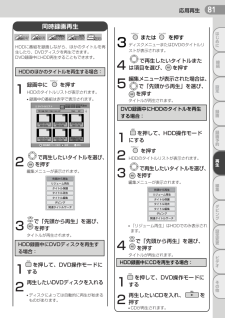Q&A
取扱説明書・マニュアル (文書検索対応分のみ)
"HDD"5 件の検索結果
"HDD"80 - 90 件目を表示
全般
質問者が納得レコーダーもDVDドライブの部分が故障するとなにかと不便ですね。
>「レコーダ内のHDDを取り出してパソコンに接続すれば、
>その中のデータが見られるのでは?」
これは無理です。レコーダーは独自フォーマットのためたとえ取り出したHDDを外付けしてもパソコンからは録画したものを見ることはできません。
対応策としては、レコーダーの映像出力(コンポジット端子・s端子)を別の録画機器(レコーダーやキャプチャー機能のあるパソコンなど)につなぎ、それでDVDに記録することに尽きます。
やはりその際画質劣化は必ずあり...
5841日前view109
全般
質問者が納得単に DVDのキャパを越えているとか・・・・・・・・・・・・・・
>番組は通常の地上波です。
>LPモードでHDDに録画した 番組
長さは?
6084日前view107
全般
質問者が納得この機種は船井電機=DXアンテナが販売しているようです。
使用出来るディスクはDVD-RとDVD-RWです。↓
http://kakaku.com/spec/20270610240/
6245日前view134
全般
質問者が納得CPRM対応ディスクには、デジタル放送はムーブ(移動)出来ます。ダビング(コピー)
は、一切できません。ムーブするとHDDからは消えてしまいます。デジタルコピーの場合ですが。
外部機器(ビデオデッキ等)に線を繋いでコピーするのは、コピーワンス(CPRM)は関係ありま
せんから、出来ますし、HDDから無くなる事もありません。放送番組によっては、コピーガードが
入っていることがありますので、その場合は「画像安定器」の類が必要になります。
6675日前view110
付属品が同梱されているかお確かめください 保証書について ・保証書に販売店名と購入日(購入日を証明する納品書や領収書)の記入、納品書や領収書がありませんと保証期間内でも万一故障がある場合に有償修理になることがあります。内容をご確認の上、大切に保管してください。 製品を正しく理解し、ご使用いただくために、ご使用の前に必ずこの取扱説明書をよくお読みください。 お読みになったあとは、いつでも見ることのできるところに必ず保存してください。 電源電源 記号 記号 あ 1 2345678910/0 1112ABC ABC か DEF DEF さ GHI GHI た JKL JKL な MNO MNO は PQRS PQRS ま TUV TUV や WXYZ WXYZ ら 番組詳細番組詳細 。 スペースわをんスペースわをん Gガイドガイド クリア 録再ナビ録再ナビ セットアップセットアップ 音声切換音声切換 カウンターリセットカウンターリセット スキップスキップ /頭出し頭出し リプレイリプレイ スキップスキップ 可変可変 再生再生 停止停止 スロー再生スロー再生 一 時停止一時停止 録画モニタ...
2設定録画録画予約編集再生ダビング接続はじめに設定変更ビデオその他もくじ接続するはじめに ........................................................... .....4安全にお使いいただくために..............................5使用上のお願い ....................................................8HDD/ディスク/ビデオテープについて ........10操作の前に.......................................................... 18各部のなまえ......................................................20はじめに接続する ........................................................... .24・アンテナ線をつなぐ ..................................................... ....
設定録画録画予約編集再生ダビング接続はじめに設定変更ビデオその他19HDD/DVD/ビデオの操作切り換えについて禁止アイコンについて本機はビデオデッキとHDD/DVDレコーダの一体型です。操作時はHDD、DVD、ビデオを切り換える必要があります。電源を入れ、以下の操作を行なってから、各操作を行なってください。(モード切り換えはリモコン操作を優先してください。)HDD操作時■リモコンの を押します。本体のHDD操作用ランプが点灯します。DVD操作時■リモコンの を押します。本体のDVD操作用ランプが点灯します。ビデオ操作時■リモコンの を押します。本体のビデオ操作用ランプが点灯します。ビデオ DVDHDD電源 記号記号 あ 12345678910/0 11 12ABC か DEF DEF さ GHI GHI た JKL JKL な MNO MNO は PQRS PQRS ま TUV TUV や WXYZ WXYZ ら 番組詳細 ”。 スペースわをん Gガイド クリア 録再ナビ セットアップ 音声切換 カウンターリセット スキップ /頭出し頭出し リプレイ ...
48設定録画録画予約編集再生ダビング接続はじめに設定変更ビデオその他ディスクフォーマット●DVD-RWディスクにフォーマットする場合、予約録画の開始時刻まで15分を切ると「予約録画開始直前です。」と表示がでて、フォーマットできません。●未使用のDVD+RまたはDVD+RWディスクを挿入すると、エラーメッセージ(このディスクには対応していません。再生可能なディスクを挿入して下さい。)が表示されます。本機はDVD+R/RWディスクには対応していません。●DVD-Rディスクは、自動的に「ビデオモード」で録画されます。●ビデオモードでフォーマットしたディスクは他機では使用できません。PointDVD-RWディスクの場合は、ディスクを初期化することができます。記録されているすべての内容が消去されます。1を押してディスクトレイを開け、フォーマットするディスクをトレイにのせ、を押す2を押す「セットアップ」画面が表示されます。3「DVDメニュー」が選ばれていることを確認して、 を押す4「フォーマット」が選ばれていることを確認して、 を押す「フォーマット」画面が表示されます。5で「VRモード」または「ビデオモード」を選び、 を...
HDD/DVD(VRモード)DVD (ビデオモード)ステレオ(L+R ch入力)で記録されます。音声を設定する設定録画録画予約編集再生ダビング接続はじめに設定変更ビデオその他47二カ国語音声設定(ビデオモード)DVD-RWDVD-RWVideoDVD-RDVD-R●DVD(ビデオモード)では主音声と副音声を同時に記録することはできません。●HDD/DVD(VRモード)では、主音声と副音声が同時に記録されます。再生時に音声を切り換える方法についての詳細は、「音声(言語)を切り換える」[88ページ]を参照してください。●DVD(VRモード)で録画モードをXPにして録画する場合、「XP記録音声」を「LPCM」に設定すると主音声と副音声の両方を記録することはできません。あらかじめ上記、二カ国語音声設定(ビデオモード)の手順で録画前に一方の音声を選んでから録画してください (再生時に音声を切り換えることはできません)。[46ページ]Pointお買い上げ時:主音声ビデオモードで二カ国語(二重音声)放送を録画する場合、録画する音声を主音声、副音声のどちらかに設定することができます。1「録画音声設定」の手順1~3を行う[ 4...
10設定録画録画予約編集再生ダビング接続はじめに設定変更ビデオその他本機で使用できるディスク本機では以下のディスクのみ使用できます。DVD+RW/RやDVD-R 2層ディスクなどは本機では使用できません。また、DVD-R(VRモード)の録画や再生もできません。4.72ALLディスクの種類 録画・再生 再生のみ 録画方式 (フォーマット) ディスクの 内容 ディスク盤の 大きさ DVD-RWDVD-RVRモード ビデオモード Ver.1.0(VRモードのみ対応) Ver.1.1 Ver.1.1(CPRM対応)*1 Ver.1.2(CPRM対応)*1 高速記録4倍速まで対応 Ver.2.0 高速記録8倍速まで対応 音声+映像 (動 画) 12cm盤 片面/両面1層 *2 8cm盤 片面1層*2ビデオモード 音声+映像 (動 画) 12cm盤 片面/両面1層 *2 8cm盤 片面1層*2DVDビデオ ビデオモード リージョン番号 音声+映像 (動 画) 12cm盤 8cm盤 音楽用CDCD-R/CD-RW音楽用CD フォーマット 音声 12cm盤 8cm盤 音楽用CD フォーマット 音声 12cm盤 8cm盤 *1...
20設定録画録画予約編集再生ダビング接続はじめに設定変更ビデオその他各部のなまえリモコン電源ボタン 電源の「入」「切」に使用します 。 数字ボタン(0~12) [ 50、76、82、136ページ] HDD/DVD :チャンネル選択や数字、 文字入力をします。 ビデオ : チャンネル選択します。 トップメニューボタン [ 73ページ] HDD/DVD :ディスクメニューやタイトルリストを表示 します。 録再ナビボタン [ 70ページ] HDDに予約録画を行なったり、録画 した番組を再生するときに使用します。 番組表の操作に使います。(青ボタン) 選択/決定ボタン 項目の選択や決定/実行をします。 セットアップボタン [ 31ページ] 設定メニューを表示します。 ビデオ操作モードボタン [ 19、132ページ] 映像/音声出力をビデオに切り換えます。 音声切換ボタン [ 88、139ページ] 二カ国語(二重音声)放送の受信時に主音声/副音声/ 主:副を切り換えます。 HDD/DVD :再生中に音声メニュー画面を表示します。 ビデオ : HiFi録画されたビデオ...
54設定録画録画予約編集再生ダビング接続はじめに設定変更ビデオその他ディスクをファイナライズするDVD-RWDVD-RWVideoDVD-RWDVD-RWVRDVD-RDVD-R録画したディスクをほかのDVDプレーヤ/レコーダで再生するためには、録画したディスクをファイナライズする必要があります。1ファイナライズするディスクを入れ、 を押す「セットアップ」画面が表示されます。2「DVDメニュー」が選ばれていることを確認して、 を押す3で「ファイナライズ」を選び、を押す4で「はい」を選び、 を押す5で「はい」を選び、 を押すファイナライズが始まります。●DVDーRディスクのファイナライズ中は「キャンセル」は表示されません。この操作は時間がかかる場合があります。DVDファイナライズ中キャンセル決定 はい いいえ 本当に良いですか? 決定 はいいいえファイナライズしますか?決定 DVDメニュー フォーマット セットアップ ファイナライズ ディスク保護 プレイリスト全消去 HDDメニュー 初期設定 タイマー予約 項目選択 決定 戻る 決定 セットアップ ファイナライズ電源 記号記号 あ 123456...
設定録画録画予約編集再生ダビング接続はじめに設定変更ビデオその他応用再生78電源電源 記号記号 あ 12345678910/0 11 12ABC か DEF さ GHI た JKL な MNO は PQRS ま TUV や WXYZ ら 番組詳細 ”。 スペースわをん Gガイド クリア 録再ナビ セットアップ 音声切換 カウンターリセット スキップ /頭出し 停止 スロー再生 一時停止 録画モニター ビデオ 録画モード ダビングメニュー メニュー /リスト トップメニュー リターン 戻る チャンネル 録画予約 入力切換 トレイ開 /閉 取出し 録画 録画 録画 30秒スキップ 可変 HDD DVD表示 決定 リプレイ スキップ 再生 ●可変スキップ/可変リプレイの設定時間は、目安であり、実際に動作を行なった場合は、多少の誤差が発生します。●現在の画面サイズよりも小さい倍率を選んだ場合、ズーム領域は表示されません。●ズームメニュー画面を消すには、ズーム設定の手順2でもう一度[表示]ボタンまたは[リターン/戻る]ボタンを押してください。Point選択ボタン決...
設定録画録画予約編集再生ダビング接続はじめに設定変更ビデオその他81応用再生DVD-RWDVD-RWVideoDVD-RWDVD-RWVRDVD-RDVD-R同時録画再生HDDに番組を録画しながら、ほかのタイトルを再生したり、DVDディスクを再生できます。DVD録画中にHDD再生することもできます。1録画中に を押すHDDのタイトルリストが表示されます。●録画中の番組は赤字で表示されます。2で再生したいタイトルを選び、を押す編集メニューが表示されます。3で「先頭から再生」を選び、を押すタイトルが再生されます。1を押して、DVD操作モードにする2再生したいDVDディスクを入れる●ディスクによっては自動的に再生が始まるものがあります。DVDDVD決定決定 リジューム再生タイトル保護先頭から再生タイトル編集タイトル消去関連タイトルサーチダビング決定 項目選択/ページ送り 決定 戻る タイトルリスト 7月19日 PM11:56 10ch XP 10ch XPHDD ORGHDD PLDVD PLDVD ORG2005/05/10AM10:002005/05/20AM10:202005/05/29AM11:2020
- 1